この記事は約 4分27秒 で読めます。

みなさん、今日もWindows使ってますか??
はい、使ってますね。
と言うワケで今日は、意外と知られていない!?
知っているとちょっとだけ便利なWindows(厳密に言うとWindows7)の裏技を
いくつかご紹介してみましょう。
裏技その1:マウスホイールで別ウィンドウを開く
 「このページ、別ウィンドウで開きたいなー」
「このページ、別ウィンドウで開きたいなー」
こんなコト、よくありますよね?そんな時、あなたはどうしますか?
一般的には「右クリック→新しいウィンドウで開く」とする方が多いのではないでしょうか?
でも別の方法も実はあるんですねー。
それは、右クリックでも左クリックでもなく・・
まさかの「マウスホイールでクリック」です!
この発想はなかったなー。
マウスホイールって何かって??
マウスの真ん中あたりについているページの上下移動する時にグリグリするやつです。
ちょっとだけ押しづらいのがたまにキズですけどね。
裏技その2:知られざるウィンドウの閉じ方
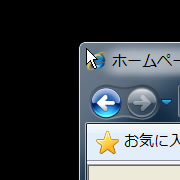 ウィンドウを閉じる時、あなたはどうしますか??
ウィンドウを閉じる時、あなたはどうしますか??
はい、右上の「×(ばってんマーク)」をクリックしますよね?
でも実は・・左上をダブルクリックしても閉じれるんです!!
嘘だと思ったそこのアナタ、InternetExplorerでも何でもいいです、騙されたと思って、ウィンドウの左上の何もないところをダブルクリックしてみなさい!
あ、でもまた戻ってきてくださいね(笑)
これぞ裏技といった感じの裏技です。
裏技その3:ファイル名を編集するショートカット
 フォルダ名やファイル名を編集する際、あなたはどうしますか??
フォルダ名やファイル名を編集する際、あなたはどうしますか??
ファイルを選択して、名前とところをクリックして、さらに一呼吸、
この微妙な感じを解消したければ・・
ファイルを選択して即、「F2」キーを押してみてください!
すると一発で名前の編集ができます!
地味に便利です。
※7/20 「F12」と記載していましたが、「F2」の間違いでした!
ご指摘、ありがとうございましたm(_ _)m
裏技その4:ページ内検索
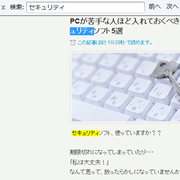 これは裏技という程のことではないのですが、
これは裏技という程のことではないのですが、
一般の方には意外と知られていないようなのであえて。
例えばインターネットで「簡単レシピ」とか検索しますよね?
そして、気になったページに移動します。
ところが、ごちゃごちゃしていてどこに書いてあるのかわからな~い!
(まぁ他のページに移動してしまってもいいんですが)
そんな時は「Ctrl+F」です!
「Ctrl+C(コピー)」や「Ctrl+V(ペースト)」は有名ですね、それと同じ要領です。
ブラウザーの上部や下部(ブラウザによって異なります)に入力欄が出てきませんか?
そこにそのページ内で探したいキーワードを入れるワケです。
すると、その該当箇所へジャンプしたり、色が変わって探しやすくなります。
ブラウザー意外でも結構色んなソフトで使える鉄板ショートカットですね。
裏技その5:ウィンドウ切り替え
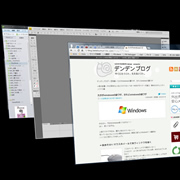 これも意外と知られていないようなので。
これも意外と知られていないようなので。
ソフトをたくさん同時に立ち上げたりしていると、デスクトップがウィンドウだらけになって、自分が開きたい窓を探すのが面倒ですね。
はい、そんな時は「windowsキー+Tabキー」です!
Windowsの設定によってはできない場合もあるのでご注意を。
「Altキー+Tab」キーでも、似たようなことができます。
裏技その6:F7、F8
なんだかショートカット講座みたいになってきました・・
「英数」でタイピングしてるつもりが、「かな」のまま打ってて、画面を見たらえらいことに・・。
あるあるですね。
そんな特はコレ!騙されたと思って押して見て!
まとめ
「Windows裏技」とかで検索すると、
もっともっとたくさんの情報が出てきますが、
僕が普段活用しているものや、
初めて知った時に「おぉ~すげぇ~!」とテンションが上がったモノのみ、
厳選してご紹介させていただきました。
最後までお読みいただき、ありがとうございました。



